Word2003是微软公司提供的一款文字处理软件,可以对文字进行排版和编辑、分段等各种处理,最终将编辑好的内容打印出来,是办公室一族中必备的办公软件之一。我们经常会往Word文档中插入图片,除了动态GIF图片以外,在大多数图片中我们都可以创建透明区域,具体操作步骤就让第一PPT模板网小编为大家带来分享!
动画演示:
①选中要在其中创建透明区域的图片。
②在“图片”工具栏上,单击“设置透明色”按钮。
③单击要使之透明的颜色区域,这时候整张图片中跟你单击区域颜色一样的地方都会变成透明,再次选取“设置透明色”工具,单击其它颜色区域,图片中具有此颜色的区域将透明,原透明区域被还原。单击“重设图片”按钮,可还原图片。
动画演示:
①选中要在其中创建透明区域的图片。
②在“图片”工具栏上,单击“设置透明色”按钮。
③单击要使之透明的颜色区域,这时候整张图片中跟你单击区域颜色一样的地方都会变成透明,再次选取“设置透明色”工具,单击其它颜色区域,图片中具有此颜色的区域将透明,原透明区域被还原。单击“重设图片”按钮,可还原图片。
标签:#PPT教程#
- 上一篇:电吉他背景的音乐教学PPT模板下载
- 下一篇:韩国卡通PowerPoint模板下载
更多 推荐PPT模板
-
《皮卡丘》主题 PPT模板
2020-10-11 2520 0
相关推荐
- 12-09 把故宫搬进PPT模板欣赏
- 11-17 《国潮风年会》PPT模板欣赏
- 11-17 《线性时空》科技风PPT模板欣赏
- 11-17 《中国风工作汇报》PPT模板欣赏
- 10-12 暗黑神秘科技风PPT模板
- 10-12 浅粉清蓝PPT演示模板
- 10-12 国风水墨侠客行PPT演示模板
- 10-12 看不懂的英文PPT模板
- 10-12 漫威游戏风PPT演示模板
- 10-12 《王者快报》酷炫游戏风PPT演示模板
取消回复欢迎 你 发表评论:
- 搜索



